Слон в городе
Слон в городе
Сложность урока: Сложный
Часто нам приходится сталкиваться с несоответствием света и тени на разных изображениях, которые бы мы хотели объединить в общую картину. Как сделать так, чтобы изображение, вставленное на другой фон, вписалось в общую картину?
Один из вариантов решить эту проблему - метод, которые автор предложил ниже.
Посмотрите на это изображение с гигантским слоном. Освещение слона не выпадает из общей картины, и слон благополучно шагает по улице.
Но для достижения этой цели, автору пришлось проделать большую и трудоемкую работу.

Шаг 1. Выберите изображение для последующей работы в нем.

Шаг 2. Автор сначала хотел вставить огромного робота, чтобы он шагал по улице. Но представив какую придется проделать работу, меняя освещения каждой детали, в итоге он остановился на слоне.
Оказалось, что трудно найти изображение слона, чтобы оно соответствовало и перспективе и освещению фонового изображения.
В итоге автор выбрал вот это изображение, подходящее только по перспективе.

Шаг 3. Первое что сделал автор, это отделил слона от фона. Вы можете сделать это любым удобным для вас инструментом, автор использовал  Слой-маску (Layer Mask).
Слой-маску (Layer Mask).

Затем автор сделал некую косметическую операцию, добавив клыки и немного изогнув хобот слона. К сожалению технику, проделанной работы, не изложил.

Шаг 4. Теперь нужно чтобы освещение слона соответствовало освещению общей картины. Для этого автор воспользовался довольно простым способом.
Смотря на фоновое изображение, автор выделил для себя то, что все предметы в нем разделены на глубокую тень и яркое освещение.
Для этого понадобится два слоя с изображением слона. Копируйте слой со слоном (Ctrl+J) и назовите его «Тень», а нижний слой назовите «Свет».

Шаг 5. Перейдите на слой «Свет» и уберите видимость слою «Тень» (убрав глазик возле миниатюры слоя). На этом слое нужно добиться, такого же цвета, которым освещены предметы, находящиеся на фоновом изображении.
Есть множество методов, которые можно использовать для достижения этого результата: Уровни (Levels), Кривые (Curves), Яркость/Контрастность (Brightness/Contrast), Цветовой баланс (Color Balance), Цветовой тон/Насыщенность (Hue/Saturation).
Но в данном случае, автор использовал следующие настройки.
Яркость/Контрастность (Brightness/Contrast)

Цветовой баланс (Color Balance)
*в Тени и Светах, параметры более снижены, их регулируйте уже на свое усмотрение*

Цель этого, добиться золотого свечения на слона, чтобы соответствовало освещению на общей картине.

Уберите видимость этому слою.
Шаг 6. Перейдите на слой «Тень», включите видимость слоя.
Путем проб и ошибок, автор все-таки добился нужного результата. Тени в общей картине не имеют абсолютно черный цвет, поэтому тут подошли вот такие настройки:
Яркость/Контрастность (Brightness/Contrast)
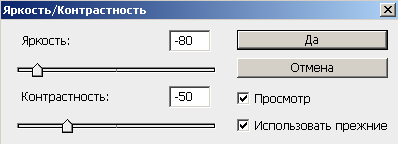
Цветовой тон/Насыщенность (Hue/Saturation)


Шаг 7. Включите видимость всем слоям. Чтобы нарисовать на слоне яркий свет от падающих лучей солнца, нам нужно будет проделать следующее.
Создайте Слой-маску (Layer Mask) слою «Тень». Возьмите инструмент «Кисть» (Brush), Цвет выберите серый. И начинайте в тех местах, куда должен падать свет на слона, меняйте непрозрачность и размер кисти (закрашивая Серым, Черным цветом Слой-маску, мы будем стирать верхний Темный слой, а на его месте будет проявляться золотой цвет нижнего слоя).
Попытайтесь добиться такого же освещения, как и на автомобилях, на фоне. Представьте себе, как бы падал свет на слона, если бы его освещало такое солнце и попытайтесь нарисовать представленное.
Удобнее работать именно Слой-маской, так как в любой момент можно исправить, если у вас что-то не получилось.
Используйте Серый или Черный цвета, чтобы добавить света на слоне, а Белый, чтобы вернуть тень, если понадобится.

В конечном счете, хотя это отняло у автора много времени, после проделанной работы, слон очень хорошо вписался в общую картину.

Шаг 8. Для достижения большего реализма, нужно добавить огромную тень от слона. Тень автору пришлось рисовать от руки.
Автомобильные тени, по крайней мере, в два раза длиннее, чем высота самих автомобилей. Таким образом, тень от слона будет выходить за пределы изображения, что довольно упростило работу автора.
На новом слое, поменяв ему Режим наложения (Blend mode) на Умножение (Multiply), темно синим цветом, автор нарисовал тень от слона. Самое тяжелое было, нарисовать правильную тень от хобота и бивней. Но, перепробовав несколько вариантов, он все-таки добился нужного результата.
Автор не стал закрашивать цветом два автомобиля в тени, так как это могло бы сильно затемнить их. Вместо этого он работал с каждым автомобилем индивидуально, применив инструмент «Затемнитель»  (Burn Tool).
(Burn Tool).
Для большего реализма в цвете тени от слона, он брал цвет с теней автомобилей (зажав клавишу Alt) и накладывал цвета, пока не добился полного соответствия с тенями от автомобилей.
Затем применил Размытие по Гауссу (Gaussian blur) с небольшим радиусом.

Шаг 9. В завершении, автор добавил немного фигур людей, переходящих улицу, которые разглядывают огромного слона идущего по дороге.
(думаю, тень от велосипеда сделана путем копирования фигуры на новый слой, применением Свободной трансформации (Ctrl+T) и Размытие по Гауссу (Gaussian blur))

Надеюсь, из этого урока, вы сможете почерпнуть для себя, простую, но очень полезную технику.
Желаю удачи в выполнении урока.
Автор: pkelsey
Источник: www.worth1000.com
Комментарии 181
Для Игоря
На рисунке у автора тень от хобота и левого бивня, правого там нет:)
Спасибо
Good Morning, Paris:))
И еще)))
Спасибо!)
Cпасибо за урок!
Спасибо !
Урок очень полезный)
Никита Зернов, ай., клааасс!
Для тех кто в теме.
Когда-то по всему Харькову весели объявления, что из цирка збежал жирав.
спасибо
спасибо!
спасибо за урок. очеень полезный
Опять Марти сбежал на волю?)
Хотел сделать по-своему, пожалел, надо было как на уроке).
Спасибо
Плюс еще один герой)
Спасибо!
спасибо за урок
мой вариант.
Пока получается не очень, но дальше будет лучше :)
Слон в Житомире??? Весело...
Спасибо.Теперь понял как свет и тень ложить.
И вариант "праздничный"))).
Спасибо. Вариант "повседневный".
Ну вроде как то так)).
Слона может не у дачно выбрал, слишком сильная тень на оригинале была, на дороге же тени слабые не точные
Ой не знаю, не знаю ))
спасибо
Спасибо!
на минутку)